AK801 芯片烧录
更新时间:2023-06-27 07:15:22下载pdf
本文介绍了 AK801 芯片产测。
设备及工装准备
| 工具名称 | 代码 | 样式 | 数量 | 备注 |
|---|---|---|---|---|
| AK801 烧录器 | AK80X-programmerV1.0 |  |
1 | 兆煊微原厂购买 |
| USB 方口打印机线 B 型 4PIN | 烧录器配套 |  |
1 | 兆煊微原厂购买 |
| 产测电脑 | N/A | 电脑(WIN10 系统,连外网)处理器 Intel® Core™i7-9700F @ 3.60GHz | 1 | 按照建议配置采购 |
测试软件准备
| 软件名称 | 来源 | 数量 | 备注 |
|---|---|---|---|
| AK801&803 芯片烧录工具 | 涂鸦 PMS | 1 | 烧录工具,搜索 AK801&803 芯片烧录工具下载 |
| 固件 Bin | 涂鸦 | 1 | 产测固件 |
| 授权码清单 | 涂鸦 | 1 | 根据需求申请 |
烧录授权
烧录器

环境搭建
将烧录器、方口 USB 线按照如下方式连接产测电脑。

配置产测
-
双击打开
AK80X_PROGRAMMER.exe工具,在 Chip Select 下拉菜单选择对应芯片平台,如测试AK801。烧录器需要确认是否已升级,升级方式为 OTA > Program > 安装目录下的 OTA 固件进行升级。查看版本的路径为 Help > About,要求烧录器固件和工具软件版本一致,不一致则请升级烧录器固件。

烧录器版本查看如下图:
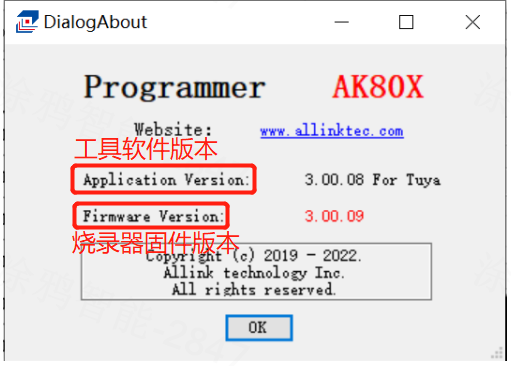
-
烧录器连接成功,右下方黑色状态栏显示如下所示,按照图示 1、2、3 操作,待烧录器由
AAAA变为0000后即可。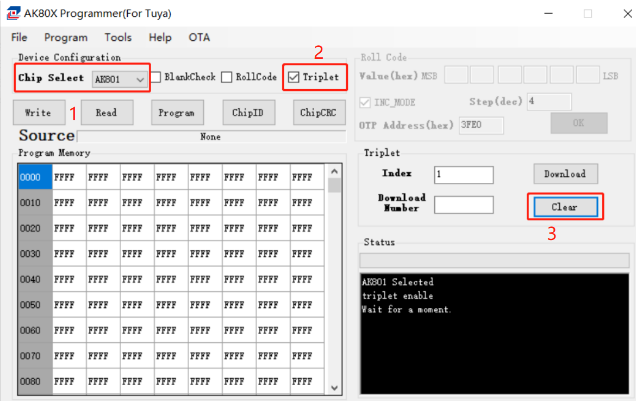
-
单击 File,选择 Import Bin,选择需要烧录的固件 Bin 文件,单击打开。
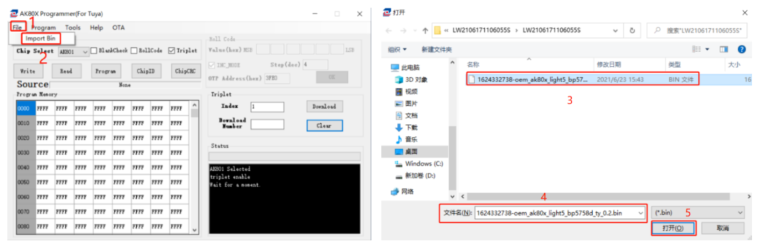
-
按照图示顺序操作,单击 Write,程序 开始加载 Bin 文件,成功后如下图所示表示写入成功
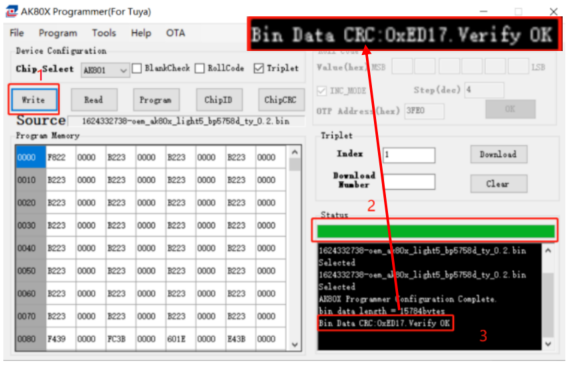
-
三元组写入,按照图示顺序操作:Index 选择 1,Download Number 输入需要烧录的数量,烧录数量需不大于授权码清单的数量。(如授权码为 10 个,则输入数量不能超过 10)
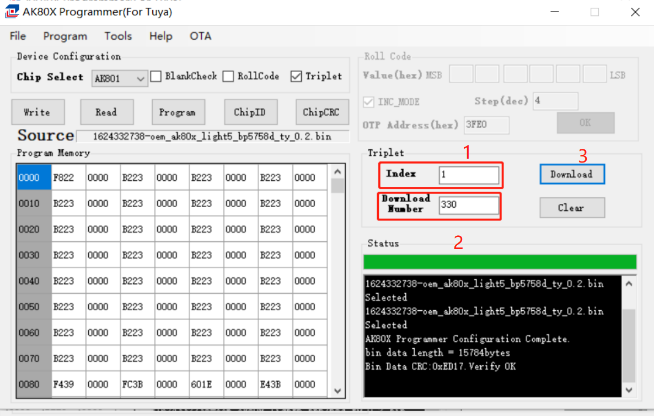
-
三元组写入,按照图示顺序操作:
-
单击 Download。
-
选择需要烧录的授权码清单。
-
检查授权清单的格式,确保为
.xlsx格式,不然无法下载,下载时需要将该.xlsx文件关闭。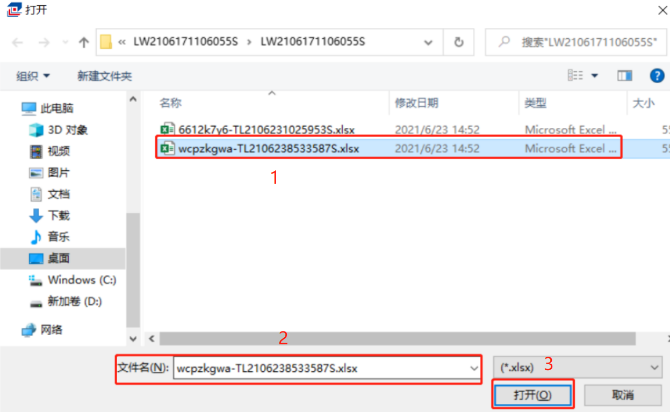
-
测试
-
配置完毕后,将 AK801 芯片平稳放入烧录平台中,注意芯片引脚方向和座子箭头一致。

-
按下中间烧写按键,程序开始烧录写授权码到芯片,烧录完成后四色数码管显示后 4 位 MAC 地址,双色 LED 灯显示绿色,取下当前芯片,更换新的芯片重复上述动作。
务必关注 AK801 芯片只能烧录一次,重复烧录会导致
Err3异常。
报错代码解读:
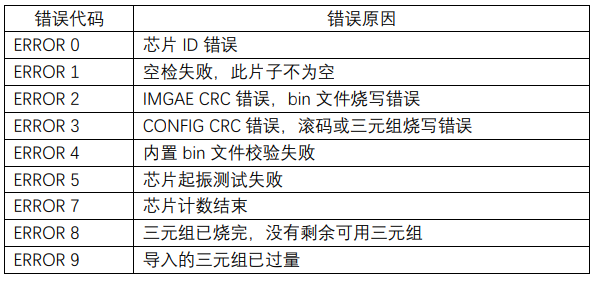
该内容对您有帮助吗?
是意见反馈该内容对您有帮助吗?
是意见反馈






